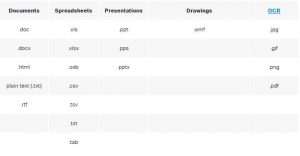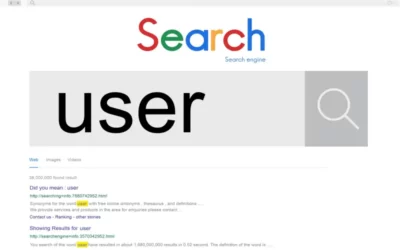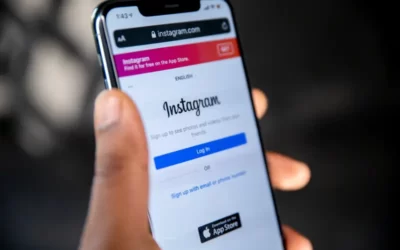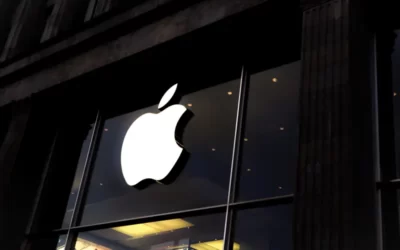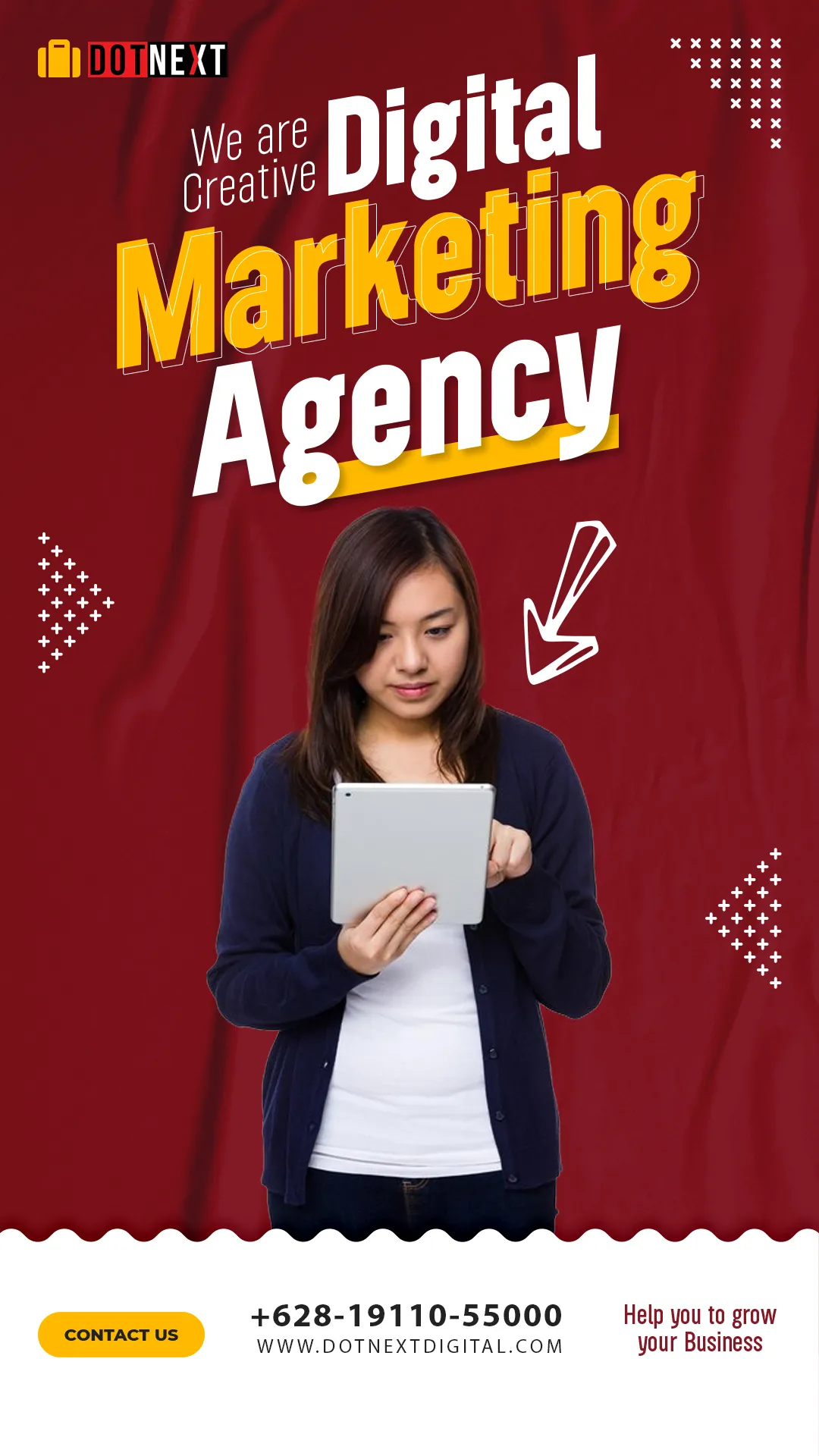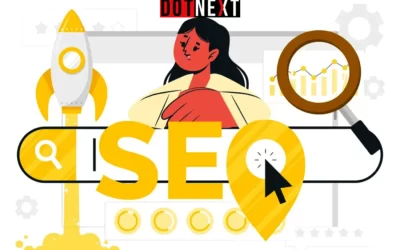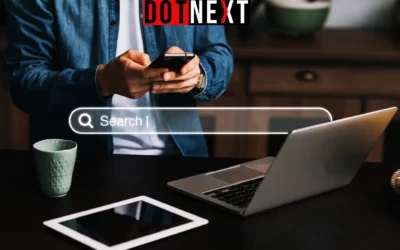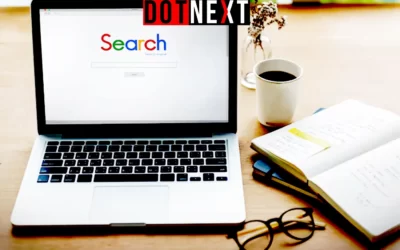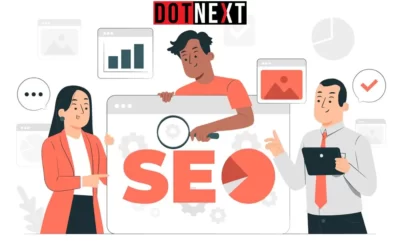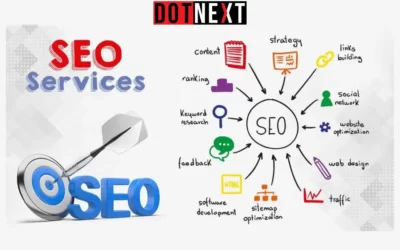Hari ini, ada banyak cara untuk memudahkan kita dalam bekerja baik secara individu maupun tim. Dalam bekerja tim, bukanlah hal baru jika kita harus berbagi dan menyimpan file yang mudah untuk diakses. Apalagi saat adanya kebiajakan bekerja dari rumah atau Work From Home (WFH). Salah satu yang menjadi andalan untuk melakukan hal itu adalah Google Drive. Apa Anda pernah menggunakannya? Jika belum mari simak artikel cara menggunakan Google Drive berikut ini!
Apa itu Google Drive
Sebelum kita jauh membahas cara menggunakan Google Drive, mari kita bedah sedikit mengenai apa itu Google Drive.
Google Drive adalah salah satu produk penyimpanan cloud dari Google, yang punya kapasitas 15 Giga Byte untuk pengguna gratisnya dan ada tentu saja kapasitas bisa lebih besar jika kita menggunakan berbayar. Google Drive punya berbagai keunggulan, yang salah satunya tentu saja integrasi dengan produk dari Google lainnya seperti Google Doc, Google Sheet, dan produk lainnya. Jadi sangat memudahkan kita untuk membagikan dokumen baik dalam bentuk teks maupun gambar, video dan audio. Terutama untuk keperluaan pemasaran konten.
Cara menggunakan Google Drive
Hal yang tidak bisa dilepaskan dari pekerjaan saat ini adalah berbagi dan menyimpan berbagai dokumen dalam satu tempat yang mudah diakses. Salah satu cara terbaik dan mudah adalah dengan memanfaatkan Google Drive.
Jika Anda baru pertama kali mencobanya, coba perhatikanlah cara menggunakan Google Drive berikut ini:
1. Memulai Google Drive
Cara menggunakan Google Drive yang pertama adalah masuk ke Google Drive, untuk dapat masuk, Anda bisa mengakses url berikut https://www.google.com/drive/. Langkah selanjutnya, Anda akan diminta untuk memilih tipe Google Drive yang dibutuhkan, apa personal atau bisnis. Sebelum memilih, pastikan Anda telah memiliki akun Gmail, karena untuk mendaftar Anda perlu memasukan akun Gmail.
Untuk penggunaan yang lebih mudah, Anda dapat memilih penggunaan personal. Cukup daftar gratis, Anda bisa menyimpan file hingga 15 GB, dan kapasitas ini bisa ditambah jika Anda berbayar.
2. Dashboard Google Drive
Setelah Anda mendaftar dan masuk, Anda dapat mengakses Drive melalui browser Anda atau aplikasi, yang saat ini tersedia untuk Android dan iOS.
Setelah masuk ke Drive, klik tanda plus warna-warni tombol New di pojok kiri atas atau Drive Saya, yang terletak di bagian tengah layar. Di aplikasi seluler, tekan lingkaran dengan tanda plus di pojok kanan bawah.
Ini membuka menu yang memungkinkan Anda membuat atau mengunggah file ke Drive. Anda dapat membuat spreadsheet, dokumen kata, presentasi slideshow, formulir, gambar, dan banyak hal lainnya.
Kami tidak akan membahas lebih dalam tentang cara menggunakan masing-masing program gratis ini di sini, tetapi berikut adalah beberapa tip untuk mempelajari cara menggunakan layanan ini dengan cepat:
- Tip 1: Jika Anda belum tahu apa saja fungsi yang ada di Google Drive, Anda cukup arahkan kursor Anda dan pop up penjelasan yang menjelaskan fungsinya akan muncul.
- Tip 2: Jika Anda pernah menggunakan Microsoft Office – mis., Excel, Word, atau PowerPoint – perangkat lunak Google’s Sheets, Docs, dan Slides akan terlihat familiar. Mereka beroperasi dengan cara yang sama.
- Tip 3: Membuat folder mungkin menjadi cara yang lebih baik dan lebih teratur. Untuk membuat folder, klik tombol Baru atau New di sudut kiri atas, pilih Folder, dan beri nama direktori file. Kemudian, cukup seret file. Anda ke dalam folder pilihan Anda dari halaman utama Drive.Anda juga dapat memberi tanda bintang untuk menandai file-file yang ingin Anda akses dengan cepat.
- Tip 4: Untuk dapat menemukan file atau item di Drive dengan cepat adalah dengan memanfaatkan fungsi Telusuri di Drive. Di bagian atas setiap halaman adalah bidang tempat Anda dapat mencari file menggunakan nama atau jenis file.
Anda bisa menentukan lebih jauh dan menelusuri file berdasarkan kriteria tertentu, seperti tanggal atau dengan siapa Anda berbagi file.
3. Mengupload dan berbagi dokumen
Untuk mengunggah dokumen ke Drive, klik tombol Unggah File atau Unggah File di bawah bagian New atau Drive Saya, dan pilih file dari komputer Anda. ika Anda perlu bekerja dari jarak jauh dengan seseorang dalam suatu proyek, Anda dapat berbagi dokumen dengan mereka dan membuat perubahan bersama-sama dalam waktu bersamaan.
Cara menggunakan Google Drive untuk membagikan dokumen setelah Anda membuatnya, klik tombol Bagikan di pojok kanan atas, tambahkan menggunakan alamat email mereka, dan klik tombol Selesai berwarna biru. Setelah mereka diberi akses, dokumen tersebut akan muncul di tab Dibagikan dengan Saya di dasbor Drive mereka, dan link ke dokumen bersama juga akan dikirim ke kotak masuk email mereka.
Saat berada di dalam dokumen bersama, Anda dapat melihat siapa lagi yang sedang mengeditnya dengan melihat di pojok kanan atas jendela. Nama kolaborator akan ditampilkan dalam warna berbeda (atau dengan gambar akun mereka), sehingga Anda dapat membedakannya dengan cepat. Arahkan kursor ke warna apa pun untuk melihat.
4. Mendownload dokumen dan mengakses file secara offline
Bukan hal yang tidak mungkin kalau tiba-tiba sambungan internet kita terputus saat WFH. Jika Anda menggunakan Google Drive Anda masih bisa melihat dan mengedit file meskipun Anda tidak memiliki akses ke internet.
Caranya adalah dengan mengunduh aplikasi eksistensi baik Google Dokumen, Google Sheet, atau lainnya.
Setelah diunduh – dan diaktifkan di setelan Drive Anda – Anda dapat mengakses file tertentu (Dokumen, Spreadsheet, dan Slide) bahkan saat Anda sedang bepergian atau tanpa internet selama beberapa jam. Lingkaran abu-abu dengan petir melewatinya akan muncul di sebelah nama file Anda di jendela file, memberi tahu Anda saat Anda offline.
Namun, salah satu kelemahannya adalah Anda hanya dapat mengakses file yang Anda buat dan belum dibagikan dengan siapa pun. Anda juga harus sudah membuka Google Drive di browser Anda untuk melakukannya. Data juga dapat diakses secara offline melalui aplikasi seluler, dengan asumsi Anda telah mengaktifkan fungsi di Pengaturan sebelumnya.
5. Menambahkan beberapa kolaborator melalui Google Grup
Selain menambahkan email satu persatu untuk berbagi, ada cara mudah lainnya. Ini adalah dengan cara menggunakan Google Drive melalui Google Grup. Setiap orang di grup itu (serta orang-orang yang ditambahkan ke grup nanti) akan memiliki akses ke apa pun yang Anda bagikan.
6. Berbagi banyak file sekaligus
Perlu berbagi banyak file sekaligus? Daripada membagikan setiap file satu per satu, Anda dapat memindahkannya ke dalam folder dan membagikan folder tersebut. Setiap orang yang Anda bagikan folder akan memiliki akses ke semua data di dalamnya.
7. Mengonversi dokumen yang dibuat dengan program lain
Perlu berbagi dokumen dengan rekan kerja atau teman agar mereka dapat berkolaborasi di dalamnya, tetapi sudah memiliki file di program lain yang serupa? Tidak perlu khawatir. Selama dokumen dalam format yang benar, sebagian besar file dapat dengan mudah diubah menjadi Google Dokumen, yang kemudian dapat dibagikan dan diedit secara kolaboratif.
Untuk melakukan ini, cukup unggah file yang diinginkan dan buka di Drive. Selanjutnya, di layar pratinjau dokumen yang muncul, pilih tombol menu buka Dengan. Bergantung pada jenis file, Google akan menyarankan program yang sesuai untuk membukanya. Pilih program dari menu itu untuk mengubahnya menjadi format Google Docs. Di bawah ini adalah format file yang saat ini dapat diubah menjadi Google Drive.
Itulah berbagai cara menggunakan Google Drive yang bisa Anda coba untuk memudahkan pekerjaan Anda terutama saat WFH. Banyak sekali manfaat dari fitur Google Drive yang sayang untuk Anda lewatkan agar pekerjaan dan kordinasi lebih ringkas. Selamat mencoba!